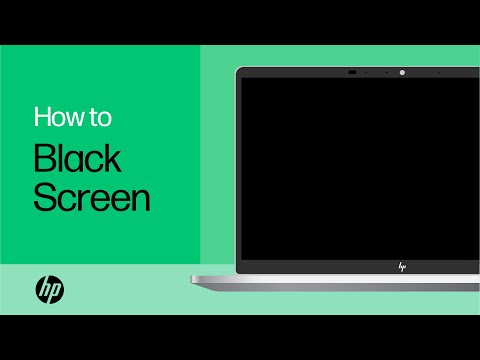
Inhoud
- HP Stream 11 wifi-problemen oplossen
- Waar u een herstel USB voor de HP Stream 11 kunt bestellen
- HP Stream 11 problemen met de batterijlevensduur oplossen
- Hoe een bevroren HP-stroom te resetten 11
- HP Stream 11 opslagproblemen oplossen
- Hoe HP Stream 11 te repareren, boot problemen niet op
- Hoe repareer ik alle HP Stream 11 Windows 10-problemen
- HP Stream 11 - $ 199
HP Stream 11-problemen zijn erg frustrerend. Dat is waarom u deze uitsplitsing van problemen en oplossingen nodig heeft om ze aan te pakken. Als dit niet het geval is, moet u uw Windows 10-laptop mogelijk voor reparatie naar HP terugsturen.
HP Stream 11-problemen zijn frustrerend omdat je er waarschijnlijk alles aan doet. Het is uw entertainmentcentrum wanneer u klaar bent om Netflix en Hulu Plus te bekijken. Het is ook hoe je huiswerk krijgt en online winkelt. Je hebt het nodig om elke dag correct te werken.
Gebruik deze tips, trucs en oplossingen om uw HP Stream 11-problemen op te lossen. Moet mobiel zijn zal nieuwe HP Stream 11-problemen en -fixes toevoegen aan deze uitsplitsing als er nieuwe meldingen van problemen aankomen.

HP Stream 11 wifi-problemen oplossen
Veel gebruikers melden HP Stream 11 Wi-Fi-problemen. Soms maakt het systeem geen verbinding met internet wanneer u het uit de sluimerstand haalt. Andere keren zal het internet onverwachts stoppen met werken.
Probeer eerst dezelfde wifi-verbinding te gebruiken met een ander apparaat, zoals uw smartphone. Als uw smartphone via hetzelfde Wi-Fi-netwerk verbinding maakt met internet, is er een probleem met uw HP Stream 11. Klik op de Wi-Fi-pictogram in de rechts onder hoek van uw scherm. Klik vervolgens op Netwerk- en internetinstellingen. Zoek naar de Probleemoplosser voor netwerken en klik erop. Volg de aanwijzingen op het scherm om uw HP Stream 11 Wi-Fi-problemen op te lossen.

Lezen: 9 Basisproblemen met Windows 10 en hoe ze op te lossen
Als dit niet werkt, probeer dan uw laptop opnieuw op te starten. Klik op de Begin knop in de linksonder hoek van uw scherm. Klik vervolgens op de macht knop en kies Stilgelegd. Nadat uw pc volledig is uitgeschakeld, schakelt u hem weer in.
Als de verbinding niet werkt op uw telefoon en op uw HP Stream 11, is er een probleem met uw internettoegang. Neem contact op met uw serviceprovider om ze te helpen bij het oplossen van problemen met uw router of modem.
Waar u een herstel USB voor de HP Stream 11 kunt bestellen
Uw HP Stream 11 is niet geleverd met herstelsoftware. In plaats daarvan installeerde HP software voor het terugzetten van uw pc naar fabrieksinstellingen in geval van nood. Deze software helpt je niet als er iets mis is met Windows of je BIOS. Daarom is het een goed idee om een Restore USB-station te kopen.
De beste plaats om deze herstelmedia te krijgen, is rechtstreeks van HP. Neem hier contact op met de supportafdeling van het bedrijf. Heb een verzendadres, uw creditcard en uw Stream 11 in de buurt. Laat de agent weten dat u klaar bent om de herstelmedia voor uw HP Stream 11 te kopen.
HP Stream 11 problemen met de batterijlevensduur oplossen
Als u HP Stream 11-batterijproblemen ondervindt, kunt u enkele van uw instellingen aanpassen of enkele van de ingebouwde hulpprogramma's van uw pc gebruiken om de batterij te sparen.
Klik in Windows 10 op de Batterij meter in de rechts onder hoek van uw scherm. Dit is het krachtgebied. U kunt de Batterij bespaarder om uw pc langer te laten duren tussen twee keer opladen. Het stopt Mail, Facebook en andere Windows Store-apps van het controleren op updates op de achtergrond. Het maakt ook het scherm van uw apparaat donkerder. Sommige HP Stream 11-laptops hebben hier zelfs een schakelaar waarmee u kunt profiteren van de beste prestaties om de beste levensduur van de batterij te krijgen.

Batterijbesparing in Windows 10.
Lezen: Hoe Slechte Windows 10-batterijduur te repareren
Als uw HP Stream 11 geen Windows 10 heeft, zijn er enkele basisstappen die u kunt nemen om de levensduur van de batterij te verlengen. Verlaag eerst de helderheid van uw scherm. U kunt dit doen met behulp van de toetsen Functie 2 en Functie 3 langs de bovenkant van uw toetsenbord. Ten tweede: verlaag het aantal apps waarmee u werkt en sluit extra browsertabbladen die u open hebt staan. Schakel ten slotte alle draadloze technologie uit die u niet gebruikt, zoals Bluetooth of Wi-Fi.
Wanneer een slechte levensduur van de HP Stream 11-batterij een constant probleem is, neemt u contact op met HP-ondersteuning voor het vervangen van de batterij. Probeer de batterij in uw Stream 11 niet zelf te vervangen.
Hoe een bevroren HP-stroom te resetten 11
Om uw bevroren HP Stream 11 opnieuw te starten, drukt u op macht tot het scherm van uw laptop zwart wordt. Druk nogmaals op de aan / uit-knop om hem weer in te schakelen.
HP Stream 11 opslagproblemen oplossen
De opslagproblemen van HP Stream 11 worden zichtbaar wanneer je apparaat zoveel spullen bevat dat het niet meer bestanden aankan.
Probeer eerst apps en programma's te verwijderen die je niet nodig hebt. Open de instellingen app en klik op Apps. Klik op een app of programma dat je niet nodig hebt en klik op Uninstall.

Lezen: 4 manieren om ruimte vrij te maken op Windows 10
Windows 10 heeft een functie genaamd Storage Sense die onnodige bestanden verwijdert. Binnen in de instellingen app, klik op Systeem. Klik vervolgens op opslagruimte in het menu aan de linkerkant van de app. Het is het vijfde item in de lijst. Draai de Storage Sense overschakelen naar Op. Storage Sense verwijdert de bestanden die u niet regelmatig nodig hebt.

Uw derde optie is om enkele van uw bestanden te verplaatsen. Uw HP Stream 11 moet een SD-kaartsleuf hebben. Koop een SD-kaart en verplaats al je muziek en foto's daar naartoe. Als u regelmatig verbonden bent met internet, wordt de Microsoft OneDrive cloudopslagdienst geleverd met 5 GB aan online opslag zodat u uw bestanden kunt opslaan.
Hoe HP Stream 11 te repareren, boot problemen niet op
Sommige gebruikers melden dat hun HP Stream 11 niet zal opstarten of opstart, ongeacht wat ze doen. Als dit je overkomt, is dit wat je moet doen.
Druk met uw apparaat af op macht knop op uw HP Stream 11. Druk vervolgens op ESC toets op het toetsenbord van uw laptop. Druk vervolgens op F10. Dit zou je naar het BIOS en Restore Menu van je apparaat moeten brengen. U kunt Windows opnieuw installeren en uw pc weer laten werken vanaf dit scherm.
Als dit niet voor u werkt, neem dan contact op met HP-ondersteuning of ga naar de technische helpdesk, zoals Best Buy's Geek Squad.
Hoe repareer ik alle HP Stream 11 Windows 10-problemen

Sommige gebruikers rapporteren HP Stream 11 Windows 10-problemen die hun ervaring verpesten. Als uw pc kan opstarten en u kunt inloggen, is er een zeer eenvoudige manier om deze problemen aan te pakken. Herstel gewoon Windows 10.
Lezen: Een volledige back-up van uw Windows 10 & Windows 8.1-pc maken
Maak een back-up van al uw documenten, muziek, afbeeldingen en video's op een flashstation, externe harde schijf of OneDrive. Klik op de Begin knop in de linkerbenedenhoek van uw scherm. Tik vervolgens op of klik op instellingen. Klik vervolgens op Update en herstel. Klik op Herstel in het menu aan de linkerkant van de app Instellingen. Het is het vijfde item in de lijst.
Lezen: Hoe u uw Windows 10 pc kunt resetten
Volg nu alle aanwijzingen op het scherm om Windows 10 terug te zetten naar de fabrieksinstellingen. Dit proces kan enige tijd duren, dus zorg ervoor dat u voldoende tijd over heeft om uw HP Stream 11 ononderbroken te laten werken.
Nog een keer, Moet mobiel zijn zal doorgaan met het toevoegen van meer HP Stream 11-problemen aan deze uitsplitsing naarmate nieuwe problemen zich voordoen.
8 Beste Chromebook-alternatieven met Windows










